Win11如何设置双屏幕
分类:电脑知识 发布时间:2023-10-05 13:45:30
Win11作为微软最新发布的操作系统,受到了广大用户的关注。双屏幕的设置是Win11中一个重要的功能,本文将详细介绍如何在Win11中设置双屏幕,以及一些实用的技巧和注意事项。

操作系统版本:Windows 11
品牌型号:任意品牌型号的电脑或手机
软件版本:最新版本的Win11操作系统
一、设置双屏幕
1、连接双屏幕:首先,确保你的电脑或手机支持双屏幕功能,并准备好两个显示器。将两个显示器分别连接到电脑或手机的相应接口上,如HDMI、VGA或USB-C接口。
2、调整显示设置:在Win11操作系统中,点击开始菜单,选择“设置”选项。在设置界面中,点击“系统”选项,然后选择“显示”选项。在显示设置中,可以看到已连接的两个显示器,点击“多个显示器”下拉菜单,选择“扩展这些显示器”选项,即可将两个显示器设置为扩展模式。
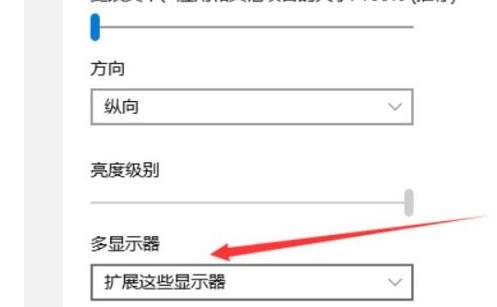
二、实用技巧和注意事项
1、调整分辨率:在显示设置中,可以调整每个显示器的分辨率,以适应不同的显示器大小和显示效果。
2、设置主显示器:在显示设置中,可以选择一个显示器作为主显示器,主显示器将显示任务栏和桌面图标等主要内容。
3、调整显示顺序:在显示设置中,可以拖动显示器的位置,调整显示顺序,以适应不同的布局需求。
4、应用窗口管理:Win11中新增了窗口管理功能,可以将应用窗口拖动到不同的显示器上,实现更高效的多任务处理。

总结:通过以上步骤,我们可以轻松地在Win11中设置双屏幕,并根据个人需求进行调整和管理。双屏幕的设置不仅可以提高工作效率,还可以提供更好的视觉体验。希望本文对大家在Win11中设置双屏幕有所帮助。更多关于windows系统的使用技巧或者常见问题解决教程,我们还可以在“系统之家官网”内查看。






 立即下载
立即下载







 魔法猪一健重装系统win10
魔法猪一健重装系统win10
 装机吧重装系统win10
装机吧重装系统win10
 系统之家一键重装
系统之家一键重装
 小白重装win10
小白重装win10
 杜特门窗管家 v1.2.31 官方版 - 专业的门窗管理工具,提升您的家居安全
杜特门窗管家 v1.2.31 官方版 - 专业的门窗管理工具,提升您的家居安全 免费下载DreamPlan(房屋设计软件) v6.80,打造梦想家园
免费下载DreamPlan(房屋设计软件) v6.80,打造梦想家园 全新升级!门窗天使 v2021官方版,保护您的家居安全
全新升级!门窗天使 v2021官方版,保护您的家居安全 创想3D家居设计 v2.0.0全新升级版,打造您的梦想家居
创想3D家居设计 v2.0.0全新升级版,打造您的梦想家居 全新升级!三维家3D云设计软件v2.2.0,打造您的梦想家园!
全新升级!三维家3D云设计软件v2.2.0,打造您的梦想家园! 全新升级!Sweet Home 3D官方版v7.0.2,打造梦想家园的室内装潢设计软件
全新升级!Sweet Home 3D官方版v7.0.2,打造梦想家园的室内装潢设计软件 优化后的标题
优化后的标题 最新版躺平设
最新版躺平设 每平每屋设计
每平每屋设计 [pCon planne
[pCon planne Ehome室内设
Ehome室内设 家居设计软件
家居设计软件 微信公众号
微信公众号

 抖音号
抖音号

 联系我们
联系我们
 常见问题
常见问题



